-레이아웃 뷰란? : 조명 장비들의 출력값을 직관적으로 볼 수 있는 2D 뷰로 DIM, GOBO, COLOR 값을 확인할 수 있습니다.
-패치된 모든 장비를 한꺼번에 불러와서 레이아웃 뷰를 구성해도 되고, 장비별로 레이아웃을 구성한 후 레이아웃 풀에 저장해서 장비별로 하나씩 확인하는 등 레이아웃을 구성하는 것은 다양한 방법이 있습니다.




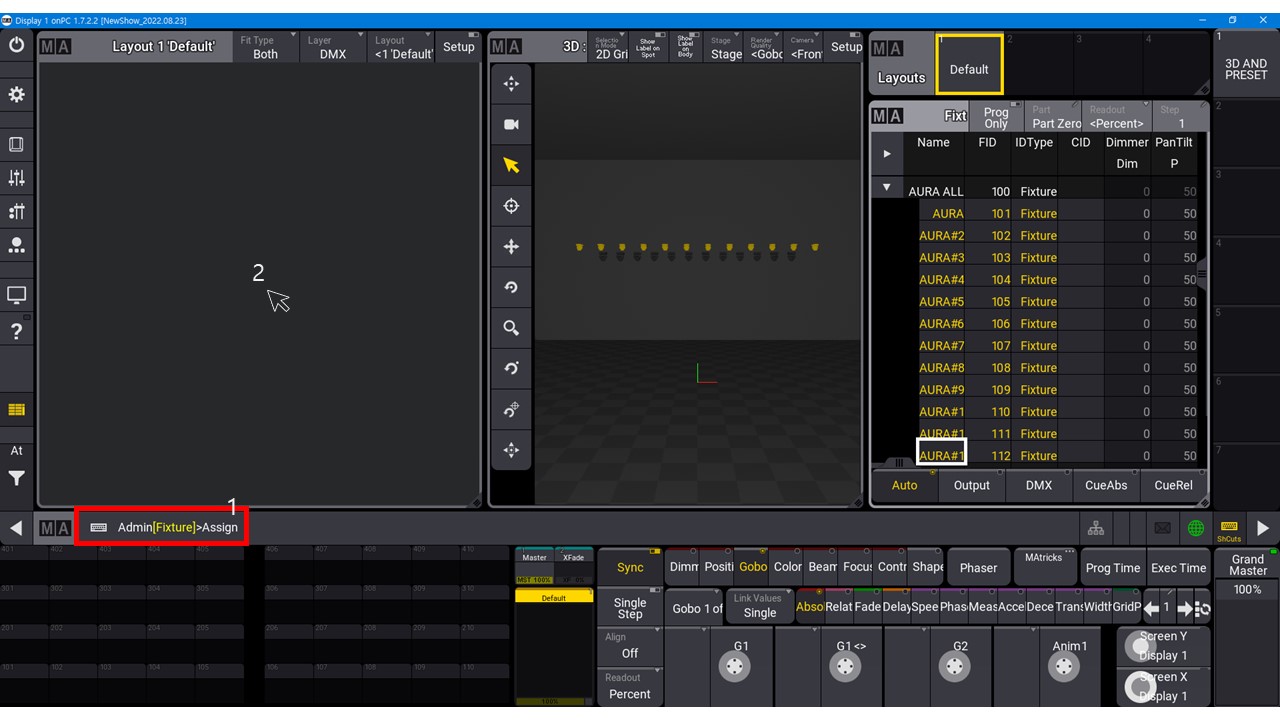











-이렇게 만든 레이아웃 뷰는 store 키를 활용해 layout 풀에 저장하면 실수로 레이아웃 뷰를 삭제해도 불러올 수 있다.
'LIGHTING > grandMA3' 카테고리의 다른 글
| [GRAND MA3 on PC] 08. MAtricks, Selection Grid 기능 알아보기(2) (1) | 2022.10.04 |
|---|---|
| [GRAND MA3 on PC] 07.MAtricks, Selection Grid 기능 알아보기(1) (0) | 2022.09.27 |
| [GRAND MA3 on PC] 05. GROUP 만들기, PRESET 만들기, SWIPEY 기능 (1) | 2022.09.15 |
| [GRAND MA3 on PC] 04. WINDOW 창 구성하기 (0) | 2022.09.13 |
| [GRAND MA3 on PC] 03. 3D 화면에 픽스쳐(라이트) 배치 (0) | 2022.09.01 |